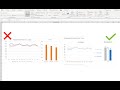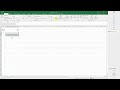КАК В EXCEL ЗАДАТЬ ЗНАЧЕНИЕ ЯЧЕЙКИ
В Excel задать значение ячейки можно разными способами. Один из самых простых способов — это ввести значение напрямую в ячейку. Для этого выделите нужную ячейку и наберите значение на клавиатуре. Нажмите Enter, чтобы закрепить изменение. Если нужно задать формулу, введите знак равно (=) перед формулой.
Также, возможно задание значения ячейки с использованием других ячеек в качестве ссылки. Для этого выделите нужную ячейку, введите знак равно (=) и выберите ячейку или диапазон ячеек, который вы хотите использовать. Это может быть полезно, когда вам нужно сослаться на значение, которое может меняться в другой ячейке.
Другой способ задания значения ячейки - использование функций Excel. Excel предоставляет множество функций, которые можно использовать для обработки данных в ячейках. Например, вы можете использовать функцию SUM для суммирования значений ячеек, или функцию AVERAGE для нахождения среднего значения.
Если вам нужно заполнить несколько ячеек одним и тем же значением, можно воспользоваться функцией "Заполнить" (Fill). Выделите диапазон ячеек, которые вы хотите заполнить, введите значение в активную ячейку, затем выберите опцию заполнения, например, "Заполнение по вертикали" или "Заполнение по горизонтали". Excel автоматически заполнит выбранный диапазон ячеек этим значением.
В Excel также есть возможность автоматического задания значений ячеек с помощью макросов или программирования на языке VBA (Visual Basic for Applications). С помощью макросов и VBA вы можете создавать сложные автоматизированные процессы, которые могут изменять значения ячеек, выполнять вычисления и многое другое.
Обучение EXCEL. УРОК 7: Именованные ячейки и диапазоны.
Простой подсчет количества символов в ячейках Excel. #ТрюкиExcel
Сравнение двух списков в Excel (Различия \u0026 Сходства)
Как скопировать и вставить лишь видимые ячейки (без скрытых \u0026 группированных)
Excel: если ячейка содержит определенный текст, то..(найти и задать условие) Если есть искомые слова
Как в экселе суммировать ячейки по условию.
20 приемов и трюков MS Excel для продвинутых
Цвет ячейки Excel в зависимости от значения